嗨,最近,我將 Mac 配置為隨機播放音樂,而不是遵循正常的程式。 我不知道的是,我在我的播放清單上發現了很多重複的音樂檔案。 我決定清除計算機中的重複項,但我不知道該怎麼做。 請協助了解如何在 Mac 上尋找和刪除重複的音樂檔案。」
毫無疑問,重複的音樂檔案會擾亂任何電腦系統(無論是 Mac 還是 Windows)上的播放清單。 但您始終可以刪除它們,而不會丟失原始音樂檔案。
雖然這可以手動完成,但我們也有無壓力且快速的自動化方法。 在這篇文章中,我們將了解如何在 Windows 或 Mac 上方便地找到和刪除重複的音樂檔案。 繼續閱讀!
第 1 部分:如何在 Mac 上尋找和刪除重複的音樂檔案
對於使用 Mac 電腦系統的用戶,您始終可以透過應用此處介紹的一項或多項技術來處理播放清單中的重複音樂檔案。
方法 1. 在 Apple Music 上尋找並刪除重複項
儘管 Apple Music 是用於在 Apple 設備上播放音樂的本機串流應用程序,但它也可用於查找和清除 Mac 電腦上的重複音樂檔案。 此應用程式提供了一種整理 Apple Music 播放清單的簡單方法,讓您不會多次收聽同一首歌曲。
應用以下步驟透過 Apple Music 刪除重複的音樂:
第一步: 在 Mac 上的停靠面板中找到 iTunes 應用程序,然後點擊它。 更好的是,您可以按住 Command + 空白鍵並在聚光燈搜尋欄中輸入 iTunes,然後點擊相應的圖示。
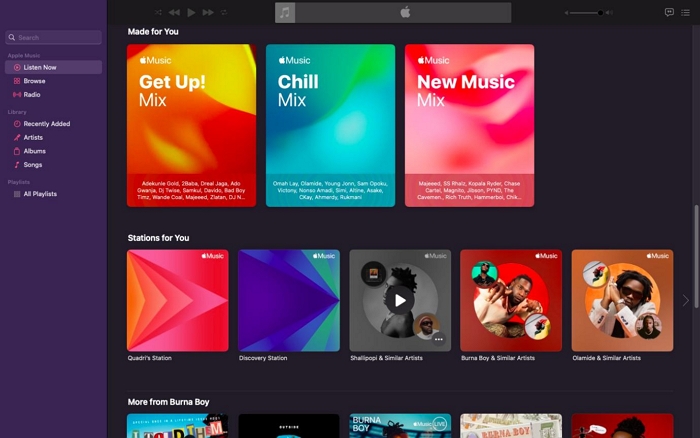
第一步: 在螢幕頂部,點擊“檔案”圖標,然後選擇“庫”>“庫” 顯示重複的項目。
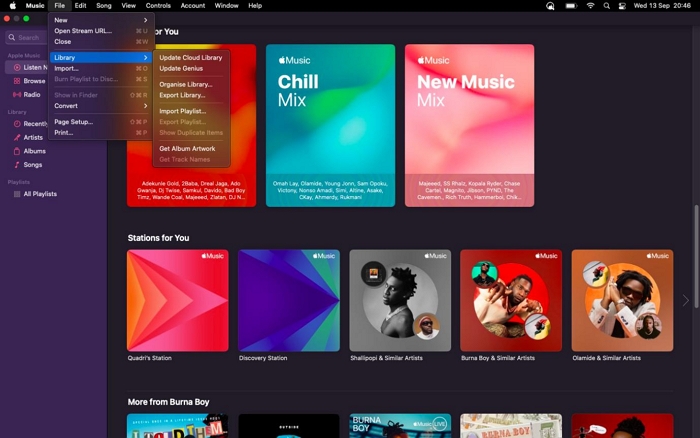
第一步: 完成上述操作後,您將看到一個包含所有重複音樂的新畫面。 右鍵單擊任意歌曲,然後選擇從庫中刪除將其從播放清單中刪除。
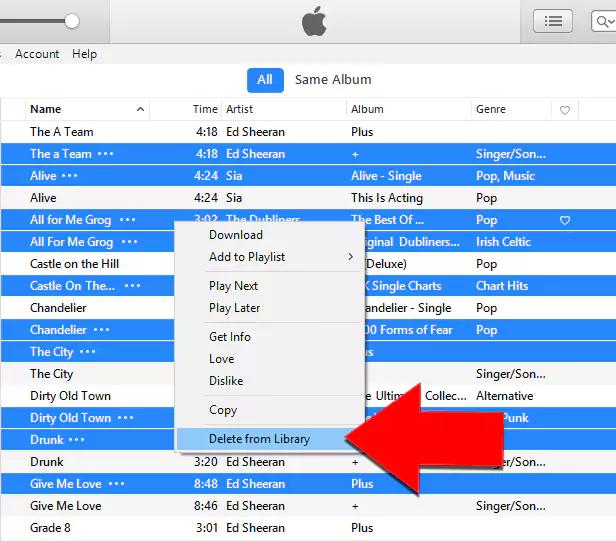
限制
雖然 Apple Music 可以幫助您在 Mac 上尋找和刪除重複的音樂,但它也有其限制。 使用這種方法管理重複的音樂時,您必須非常耐心,因為您無法選擇過濾或搜尋類似的歌曲。
方法 2. 使用 Macube Cleaner 找出並刪除重複的歌曲
魔術方塊清潔劑提供了一種自動方法來尋找和刪除特定位置或特定位置的重複歌曲整個 macOS。 該軟體是刪除重複內容(無論是 Mac 電腦系統上的音樂、照片、影片或文件)的最佳軟體之一。 它使用智慧多重匹配演算法來掃描和比較具有相似性的內容,從而檢測裝置上的重複項。 其中有一個預覽選項,可讓您在從計算機中清除重複項之前交叉檢查它們。
除了重複之外,Macube Cleaner 還可以用來處理一般的系統清理。 它提供 8 種清潔模式,例如智慧掃描、大型清潔和小型清潔。 舊文件、卸載程式等,您可以選擇它們來清理您的 Mac,以優化其操作。
主要功能
- 只需輕按幾下即可輕鬆找到並清除 Mac 上的重複歌曲。
- 處理重複的照片、影片和文檔,而不會影響您的系統。
- 允許您使用「大」和「大」等清理選項在電腦上建立千兆位元組的空間。 舊文件和卸載程式。
- Macube Cleaner 提供出色的隱私保護服務,可協助您清除 Safari、Chrome 和 Firefox 上的瀏覽記錄、快取和 Cookie。
- 與所有 Mac 型號整合。
使用 Macube Cleaner 尋找並刪除歌曲的逐步指南
第一步: 從官方來源安裝Macube Cleaner軟體,並啟動它。 點選位於顯示畫面左側面板上的重複查找器圖示。
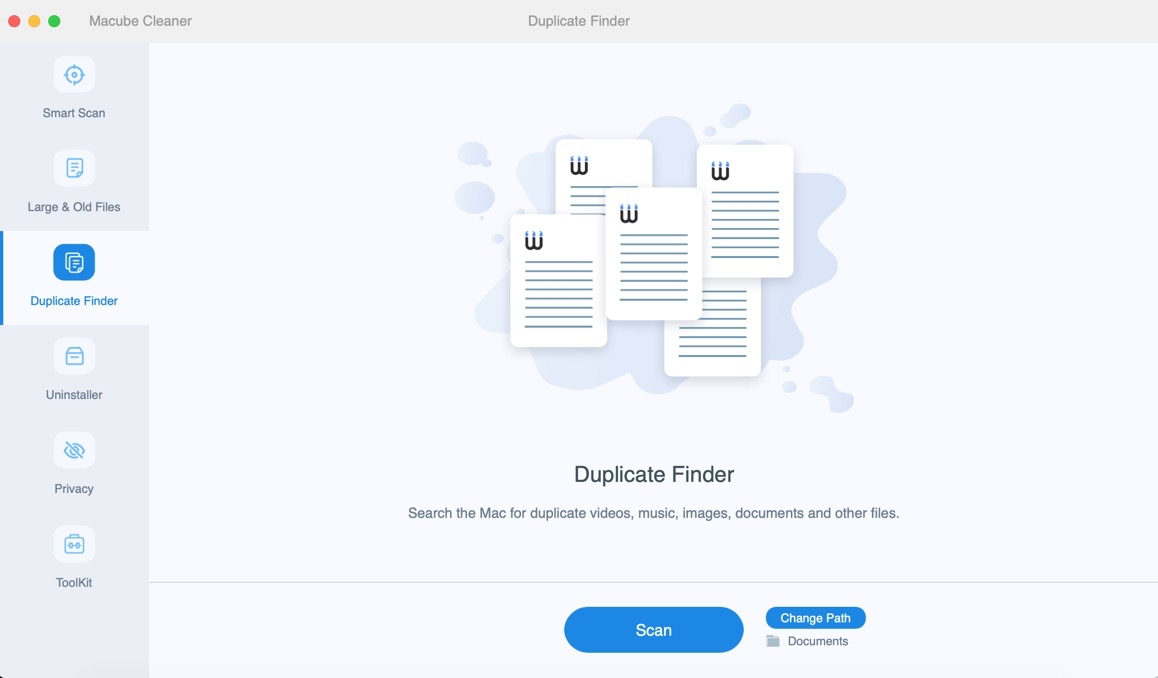
點選藍色的變更路徑圖示可選擇您想要搜尋重複音樂的目標路徑。 選擇路徑後,點選「開啟」圖示。
第一步: 接下來,點擊「掃描」圖標,Macube Cleaner 將分析您的音樂檔案是否有重複項。 掃描過程完成後,您將看到一個包含所有重複檔案的畫面。 按一下包含音樂的資料夾,然後選擇要刪除的重複項。
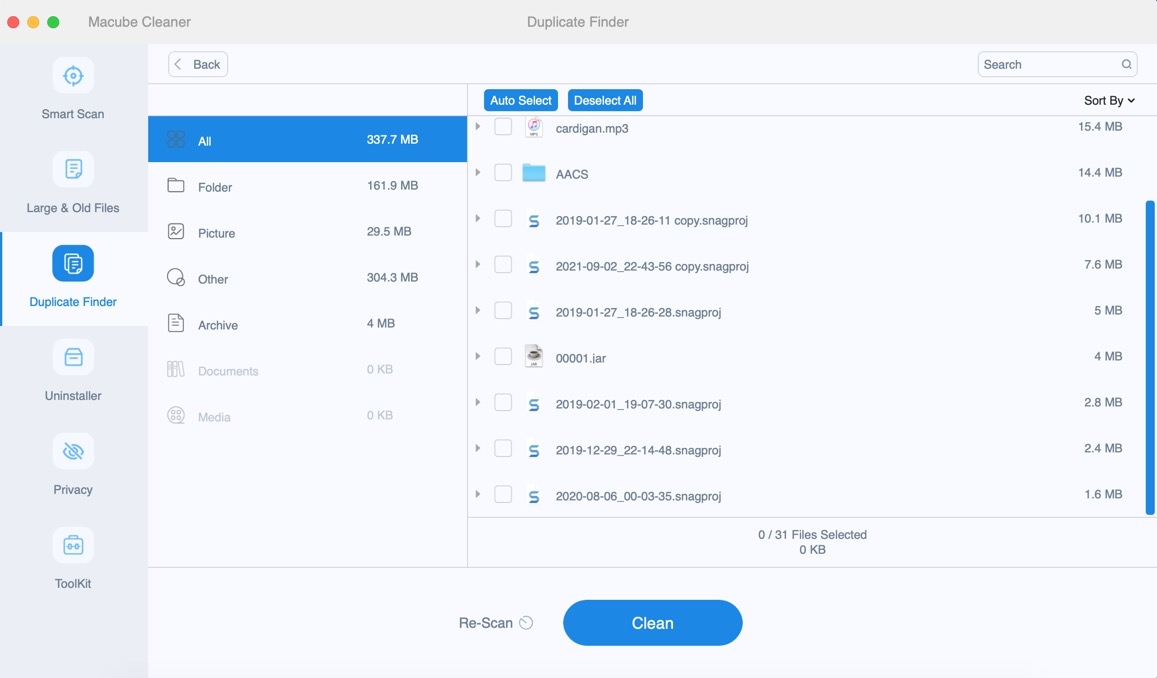
第一步: 之後,Macube Cleaner 將開始清除系統中的重複音樂。 刪除重複項後,您將在螢幕上看到確認訊息,如下所示:
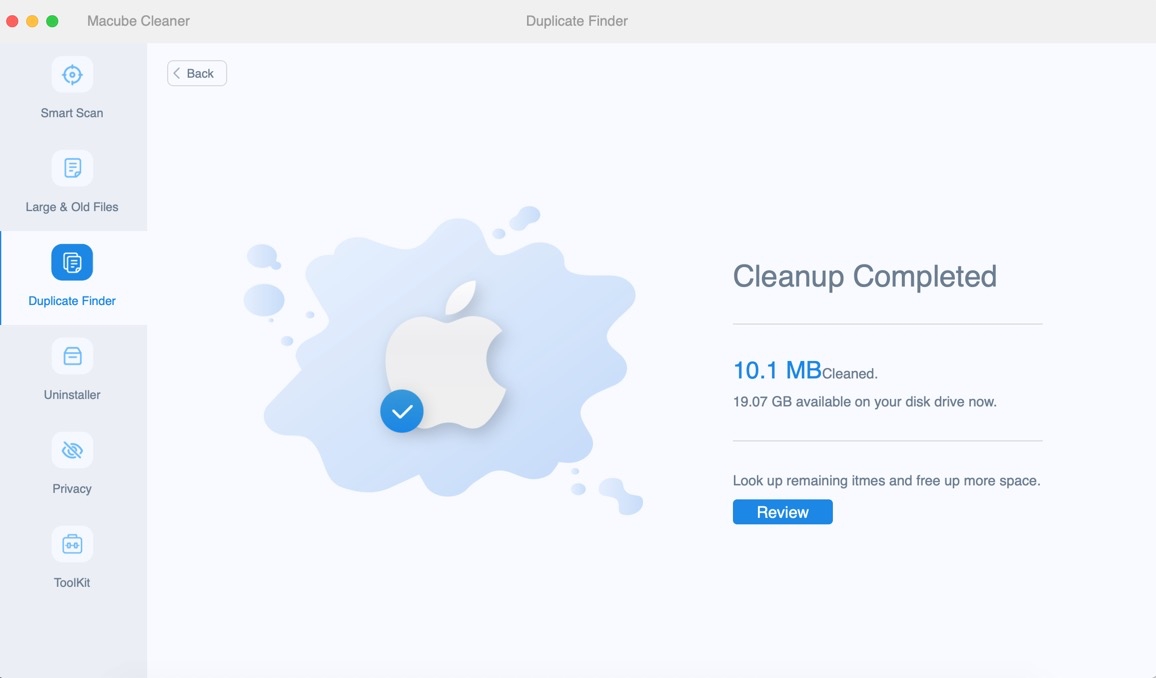
方法 3. 在 iTunes 中尋找並刪除重複的音樂檔案
與 Apple Music 一樣,您也可以透過 iTunes 處理 Mac 電腦上的重複音樂。 此技術可以輕鬆快速地清除 iTunes 上的所有重複歌曲。
但是,請注意,我們建議使用在 Mojave 或更早作業系統上執行 Mac 的使用者使用此解決方案。 如果您使用此類 macOS,請按照以下步驟透過 iTunes 發現並刪除重複的音樂:
- 啟動 iTunes,前往「資料庫」面板。
- 接下來,點擊“音樂”並從彈出式選單中選擇“歌曲”。
- 現在導航至“文件”,然後點擊“庫” > 顯示重複的項目。
- 選擇要刪除的重複歌曲。
第 2 部分:如何在 Windows 10/11 上尋找並刪除重複的音樂檔案
使用執行版本 10/11 的 Windows 電腦系統的使用者可以從下面的清單中進行選擇來尋找並刪除重複的音樂檔案。
方式1.透過媒體播放器尋找並刪除重複的音樂檔案
透過 Windows 10/11 上的媒體播放器,您隨時可以輕鬆地從系統中刪除多餘或重複的音樂。 以下是刪除 Windows 電腦上重複音樂檔案的快速指南:
第一步: 按住快速鍵開啟 Windows Media Player 面板; 鍵盤上的 Window + Q,然後在搜尋欄位中輸入媒體播放器。
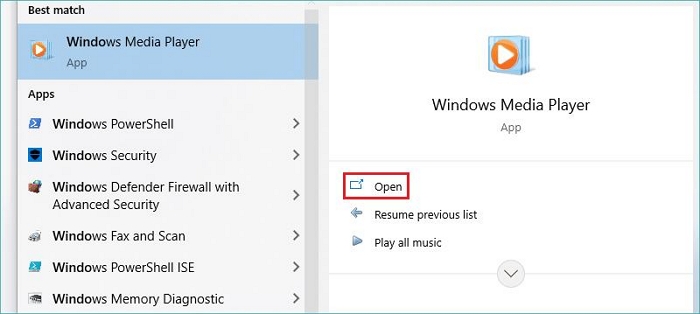
第二步: 在顯示的介面上,找到「音樂」圖標,點擊它,然後選擇「管理音樂庫」繼續。
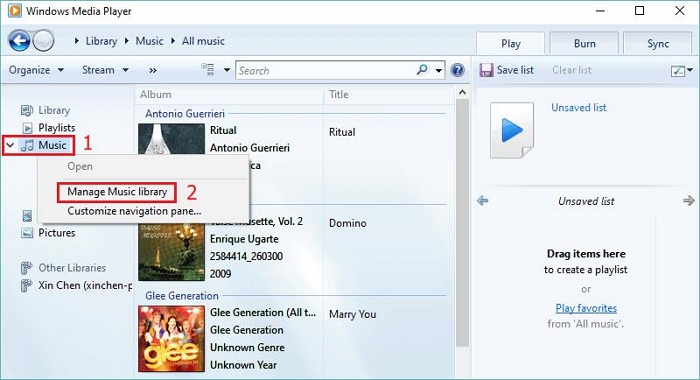
第三步: 接下來,螢幕上會出現一個視窗對話框,供您選擇要查看音樂的目標路徑。 按一下“新增”,然後選擇所有磁碟機,以便 Media Player 可以顯示 Windows 電腦系統上所有資料夾中的音樂。 接下來,按一下「確定」繼續。
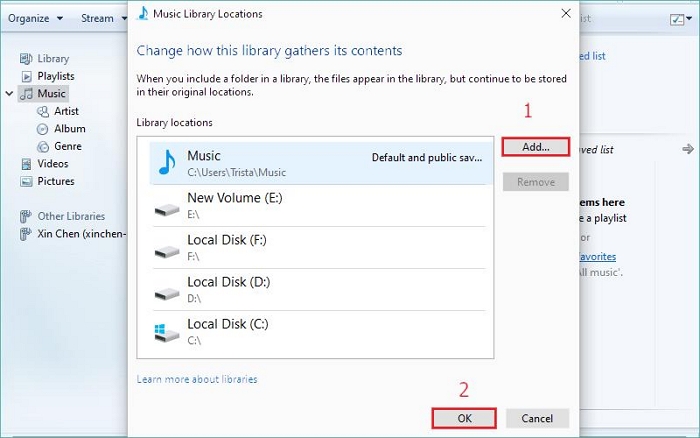
第四步: 現在,在顯示的螢幕頂部,按一下「庫」>“ 音樂 > 所有音樂。 之後,按字母順序整理音樂,然後右鍵單擊不需要的重複歌曲並選擇刪除。
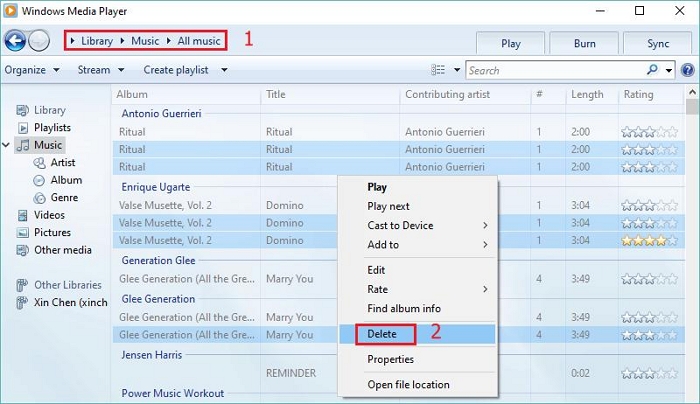
方法 2.使用檔案總管尋找並刪除重複的音樂檔案
透過 Windows 電腦系統上的檔案總管面板,您始終可以處理重複的音樂。 這可以使用以下說明來完成:
第一步:在 Windows 主畫面底部的搜尋欄位中輸入關鍵字“檔案總管”,然後點擊與您的搜尋結果。
第二步: 從左側面板的清單中選擇您下載音樂檔案的資料夾。 之後,點擊頂部選單列上的「檢視」圖標,然後選擇「佈局」部分下方的「詳細資料」。
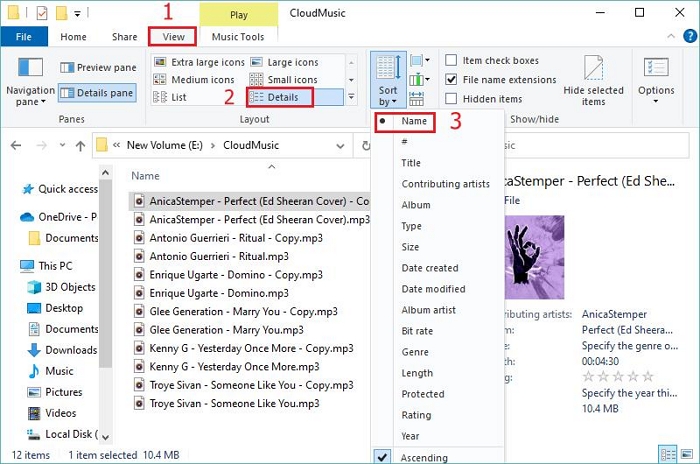
完成後,點擊“排序依據”,然後選擇“名稱”,以便您的電腦可以列出名稱相似的歌曲。
第三步: 現在比較顯示的音樂,並標記名稱相似的音樂。 選擇重複項後,按一下「刪除」下拉式功能表並選擇「永久刪除」。
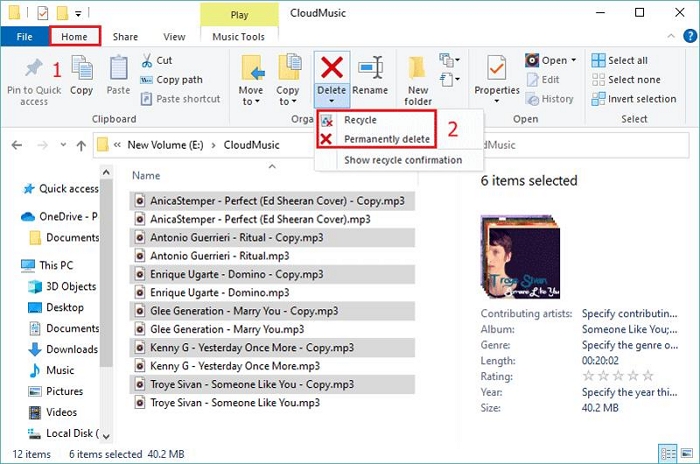
第 3 部分:如何在 Windows/Mac 上還原遺失的音樂檔案
在嘗試刪除重複檔案時遺失您最喜愛的音樂檔案可能會很煩人,但現在您有了 Eassiy Data Recovery 軟體,情況就不一樣了。 透過此資料復原解決方案,您可以輕鬆地在 Windows 和 Mac 電腦系統上挽救已刪除或遺失的音樂檔案。
輕鬆資料恢復軟體是一款高效能的資料恢復實用程式,能夠以高品質將歌曲、影片、照片等 1000 多種類型的資料檔案帶回您的電腦。 它可以處理任何情況下導致的資料遺失,無論是意外刪除、格式化、系統崩潰、惡意軟體攻擊、原始分割區,等等。 您也可以使用該軟體來挽救 USB 隨身碟、SD 卡、SSD、相機等內部/外部儲存裝置遺失的資料。
主要功能
- 只需點擊幾下,您就可以在 Windows 和 Mac 上挽救丟失的音樂檔案。
- 可恢復 1000 多種類型的數據,例如視訊、文件、音樂、音訊、圖片等。
- 能夠掃描並擷取 2000 多種類型的儲存媒體(包括硬碟、SSD、攝影機、相機等)中的資料。
使用 Eassiy Data Recovery 在 Windows/Mac 上恢復遺失的音樂檔案的步驟
第一步: 在 Windows 或 Mac 上啟動 Eassiy Data Recovery。 在快速啟動頁面的頂部,選擇音訊作為檔案類型。 然後,按一下“硬碟”面板下方的“本機磁碟”,然後按一下“掃描”繼續。

第一步:現在,選擇要恢復的音樂,然後點擊螢幕右下角的「恢復」。 Eassiy Data Recovery 將立即救援所選的音樂檔案並將其儲存在您的 Windows 或 Mac 本機儲存中。

結論
透過上面的教學指南,在 Windows 和 Mac 上尋找和刪除重複檔案變得比以往更容易。請選擇最適合您的方法。
我們最好的技術是使用魔術方塊清潔劑。 該軟體能夠以高精度和高精度處理重複項。 它可以刪除重複的音樂,而不會篡改其他檔案或資料夾。 如果您在清除重複文件時丟失了一些音樂文件,我們建議您使用輕鬆資料恢復軟體來恢復它們。